Jak uczynić witrynę WordPress prywatną
Opublikowany: 2025-06-13Uruchomienie nowej strony internetowej często ustępuje miejsca przyciągania jak największej liczby odwiedzających witrynę. Ale w niektórych przypadkach uczynienie witryny WordPress prywatnej jest częścią planu, przed ochroną poufnych informacji przed budowaniem ekskluzywnej społeczności.
Ten przewodnik wyjaśni, dlaczego możesz uczynić swoją witrynę prywatną, pewne znaczące ryzyko do rozważenia i niektóre przyjazne dla początkujących metod utrzymywania treści WordPress w opakowaniach.
Po co sprawić, by Twoja witryna WordPress jest prywatna?
Internet został nazwany „Information Superhighway”, ale czasami musisz założyć hamulce. Istnieje kilka powodów, dla których twórcy treści mogą rozważyć stworzenie prywatnej witryny.
- Użycie osobiste -możesz użyć swojej witryny jako dziennika osobistego lub platformy udostępniania tylko dla rodziny. Utworzenie bloga WordPress prywatny zapewnia, że tylko wybrane osoby mogą uzyskać dostęp do twoich treści.
- Rozwój - jeśli Twoja witryna nie jest zakończona, utrzymanie jej prywatnej uniemożliwia odwiedzającym niekompletne treści. Ta prywatność pomaga uniknąć złego wrażenia użytkownika spowodowanego przez niekompletną stronę internetową. Możesz uczynić całą witrynę prywatną, aby ograniczyć dostęp podczas rozwoju.
- Wyłączny dostęp - dla klubów, grup edukacyjnych lub firm, ograniczanie dostępu zapewnia tylko upoważnieni użytkowników lub płacący subskrybentów widzi określone treści.
- Projekty poufne - portfele pracy, wewnętrzne zasoby firmy lub projekty współpracy mogą wymagać prywatności.
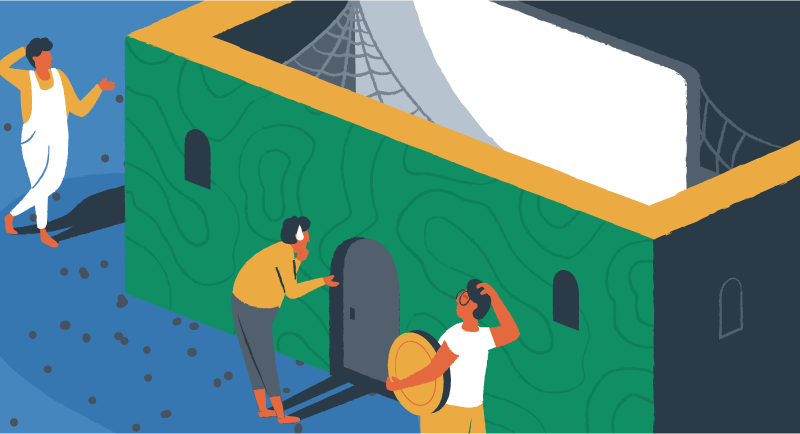
Ryzyko i ograniczenia w pełni prywatnej strony internetowej
Jedną z istotnych korzyści wynikających z umieszczania treści online jest to, że biernie odkryto ją odbiorców docelowych. Dzięki prywatnej stronie internetowej strategia jest bardzo inna. Chociaż prywatność przynosi kontrolę, wprowadza również pewne kompromisy.
- Brak widoczności wyszukiwarek - w pełni prywatna witryna nie będzie indeksowana przez Google lub inne wyszukiwarki, aby nie pojawiła się w wynikach wyszukiwania. To ograniczenie oznacza, że przegapisz ruch organiczny i potencjalnych nowych gości.
- Ograniczone udostępnianie - tylko użytkownicy z poświadczeniami dostępu mogą wyświetlić twoją treść, które mogą utrudniać udostępnianie i rozwój.
- Doświadczenie użytkownika - dodatkowe kroki (takie jak logowanie lub wprowadzanie haseł) mogą powstrzymać przypadkowych odwiedzających zapisanie się na witrynę, nawet jeśli są zainteresowani Twoją treścią.
- Konserwacja - Zarządzanie uprawnieniami użytkownika i rozwiązywanie problemów z problemami z dostępem może zwiększyć złożoność, szczególnie dla płatnych użytkowników, którzy mogą poprosić o zwrot pieniędzy.
Wszystko to powiedziawszy, prywatna lub częściowo prywatna strona internetowa może być pomocna, a nawet krytyczna dla niektórych właścicieli witryn. Spójrzmy na kilka prostych sposobów, aby tak się stało na Twojej stronie.
1. Hasło chroni całą witrynę
Najprostszym sposobem, aby Twoja witryna WordPress była prywatna, jest sprawienie, by odwiedzający wprowadzili hasło po ich przybyciu. Ponadto możesz wybrać ochronę haseł tylko dla określonych stron i postów, jednocześnie utrzymując ogólny dostęp do strony głównej.
Jak włączyć ochronę haseł na front-end
- Zaloguj się do pulpitu WordPress.
- Przejdź do wtyczek > Dodaj nowe .
- Wyszukaj wtyczkę, taką jak hasło chronione lub ppwp - strony chroniące hasło.
- Zainstaluj i aktywuj wtyczkę.
- Przejdź do Ustawienia > Chronione hasłem (lub strona Ustawienia wtyczki).
- Włącz ochronę hasła i ustaw żądane hasło. Możesz także wybrać opcje prywatności, takie jak „prywatny” lub „hasło chronione” z menu rozwijanego.
- Aby uzyskać dodatkową prywatność, możesz zmodyfikować swoje funkcje motywu. Uzyskaj dostęp do edytora plików motywu i edytuj plik functions.php, aby dodać fragment kodu ograniczający dostęp do witryny do zalogowanych użytkowników.
- Zapisz swoje zmiany.
Wynik: Każdy, kto odwiedza Twoją witrynę, zobaczy monit o hasło. Tylko osoby z hasłem mogą uzyskać dostęp do Twojej treści.
2. Wymagaj subskrypcji zawartości premium
Jeśli chcesz ograniczyć dostęp do niektórych treści, takich jak artykuły premium, kursy lub pliki do pobrania, i zarabiać na swojej witrynie, wtyczka witryny członkowskiej jest właściwą drogą. Te wtyczki ułatwiają kontrolę dostępu do określonych części witryny WordPress, jednocześnie umożliwiając kompletny, bezpłatny, publiczny dostęp do innych. Pomagają również przyznać członkom dostęp do określonych treści, ustalając odpowiednie role, zapewniając, że tylko upoważnieni użytkownicy mogą przeglądać ograniczoną treść.

Jak włączyć stronę internetową opartą na subskrypcji
- Wybierz wtyczkę członkowską. Popularne opcje obejmują członek MemberPress i Ultimate.
- Zainstaluj i aktywuj wybraną wtyczkę z wtyczek > Dodaj nowe menu.
- Skonfiguruj wtyczkę:
- Przejdź do strony Ustawienia wtyczki (np. Ultimate Member > Ustawienia ).
- Utwórz poziomy członkostwa (np. Bezpłatne, premium, VIP) i ustal ceny, jeśli dotyczy.
- Ogranicz treść:
- Użyj narzędzi wtyczki, aby określić, które strony, posty lub kategorie są tylko dla członków.
- Nie-członkowie zobaczą monit za login lub rejestracja podczas dostępu do ograniczonej treści.
- Dodaj formularze rejestracyjne i logowania do swojej witryny (często za pomocą widżetów lub skrótów).
- Przetestuj swoją witrynę, aby zapewnić dostęp tylko do treści premium.
- Jeśli użyłeś fragmentu kodu, aby Twoja witryna była prywatna, możesz wrócić do tego samego pulpitu nawigacyjnego, aby usunąć kod, gdy chcesz ponownie upublicznić witrynę.
3. Tryb konserwacji aktualizacji witryny
Tryb konserwacji to funkcja, która umożliwia tymczasowe ograniczenie dostępu do witryny WordPress podczas wykonywania aktualizacji, konserwacji lub innych zadań. Ten tryb może być używany, aby uniemożliwić odwiedzającym dostęp do Twojej witryny podczas wprowadzania zmian, a także można go użyć do wyświetlania niestandardowej wiadomości lub strony dla odwiedzających.
Jak włączyć tryb konserwacji
- Zainstaluj i aktywuj wtyczkę trybu konserwacji.
- Skonfiguruj ustawienia wtyczki, aby dostosować stronę trybu konserwacji.
- Włącz tryb konserwacji, aby ograniczyć dostęp do witryny.
Użytkownicy hostingowi EasyWP mogą pominąć ten krok i korzystać z naszej wbudowanej funkcji trybu konserwacji. Z deski rozdzielczej EasyWP możesz po prostu przejść do statusu witryny, kliknąć zmianę i wybrać „Tryb konserwacji”.
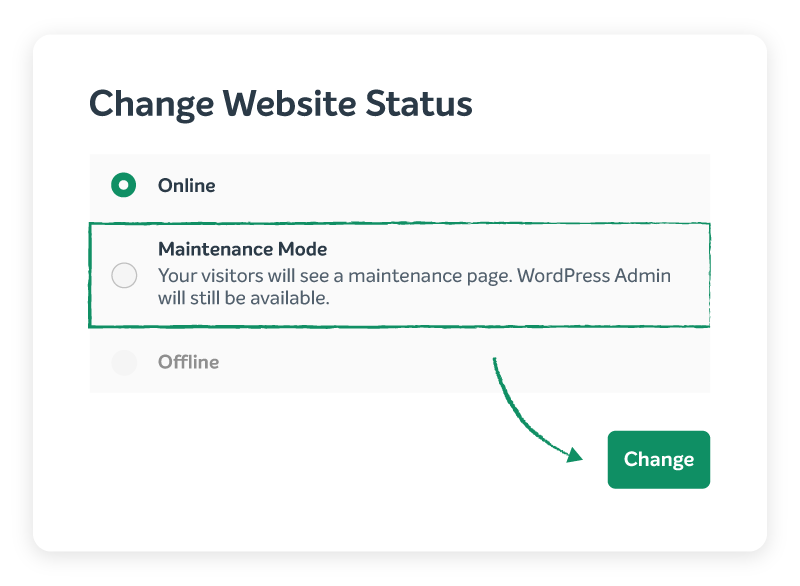
4. Ukryj swoją witrynę przed wyszukiwarkami
Czasami chcesz, aby Twoja witryna WordPress lub konkretna strona jest łatwo dostępna bez hasła, ale nie można wykryć za pośrednictwem Google, Bing lub innych wyszukiwarek. Takie podejście jest idealne, jeśli udostępniasz poufne wiadomości, informacje wewnętrzne lub emocjonalnie wyzwalające treści i chcesz, aby ludzie z bezpośrednim linkiem je znalazły, a nie ktokolwiek natknął się na niego w wynikach wyszukiwania.
- Przejdź do pulpitu WordPress i przejdź do Ustawienia> Czytanie.
- Zaznacz pola oznaczone jako „Odniszcz wyszukiwarki z indeksowania tej witryny” i zapisz zmiany; To doda znacznik NoIndex i zaktualizuje plik robots.txt, aby zapytać wyszukiwarki, aby nie indeksować Twojej witryny.
- Jeśli chcesz ukryć określone strony lub posty, użyj wtyczki SEO, takiej jak Yoast SEO lub RankMath, aby ustawić indywidualną treść na „Noindex” na stronie lub ustawieniach.
- Aby uzyskać dodatkową prywatność, unikaj dodawania tych stron do menu nawigacyjnych lub map witryny i nie łączy się z nimi z innych stron publicznych.
- Udostępnij bezpośredni adres URL tylko osobom zaufanym, ponieważ każdy z linkiem może uzyskać dostęp do treści bez konieczności hasła lub subskrypcji.
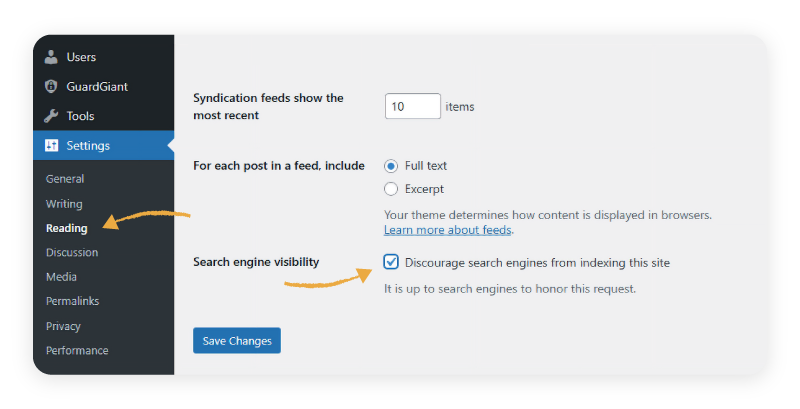
Jeśli treść jest bardzo wrażliwa, rozważ połączenie tych kroków z dodatkowymi miarami bezpieczeństwa przedstawionymi powyżej. Mimo to w większości przypadków użycia te ustawienia utrzymają twoją witrynę lub stronę WordPress poza wynikami wyszukiwania, pozostając łatwy dostęp dla każdego, z kim udostępniasz link.
Przejmij kontrolę nad prywatnością swojej witryny już dziś
Uczynienie Twojej witryny WordPress Private to potężny sposób ochrony wrażliwych treści, budowania wyłączności lub utrzymywania rzeczy, dopóki nie będziesz gotowy do udostępnienia. Dzięki opcjom takie jak ochrona hasła, wtyczki członkowskie i tryb konserwacji masz elastyczne narzędzia spełniające Twoje potrzeby dotyczące prywatności.
Gotowy, aby jeszcze bardziej posunąć bezpieczeństwo Twojej witryny? Odkryj więcej sposobów ochrony witryny WordPress, sprawdzając nasz przewodnik po bardziej niezbędnych strategii ochrony.
